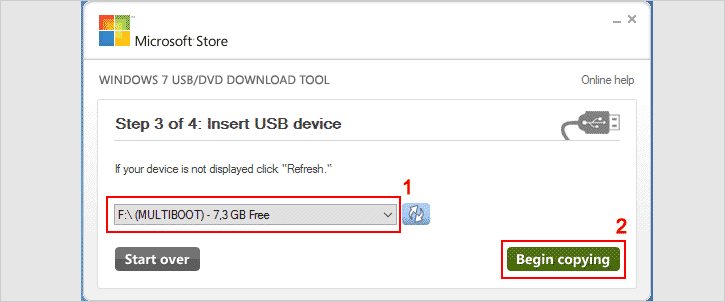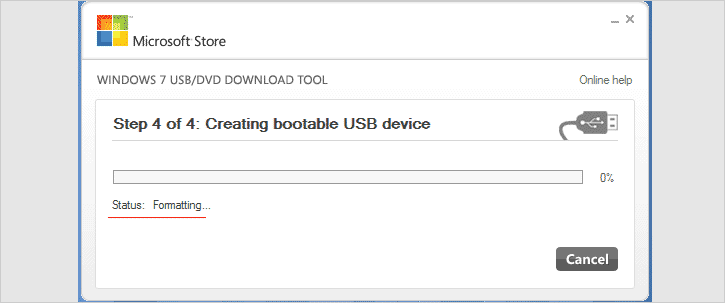O Primeiro passo é baixar um aplicativo que realize a tarefa de criar um disco inicializável (Isso também pode ser feito manualmente sem aplicações de terceiros) e que grave os dados no dispositivo. Ao concluir as etapas, o pendrive poderá ser utilizado para fazer uma instalação limpa como também na recuperação de sistemas com problemas. Nesse tutorial, vamos mostrar passo a passo, como instalar o aplicativo Windows USB/DVD Download Tool e criar um pendrive bootável do Windows 10, após ter baixado uma ISO da versão mais recente do sistema operacional.
Passo 1 – Faça o download do aplicativo Windows USB/DVD Download Tool (Clique aqui) e aguarde por 5 segundos para ser baixado.
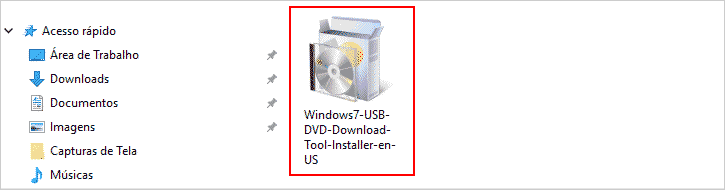
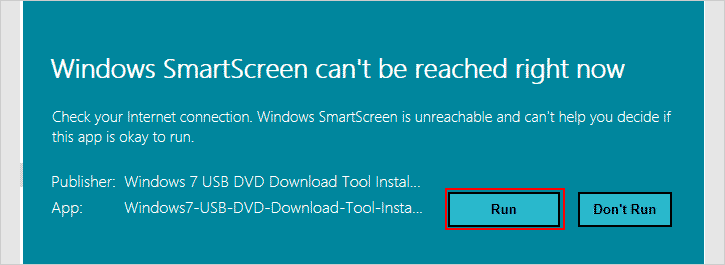
Passo 4 – Na primeira tela de instalação, clique no botão Next.

Passo 5 – Na tela seguinte, clique no botão Install e aguarde o processo de instalação.
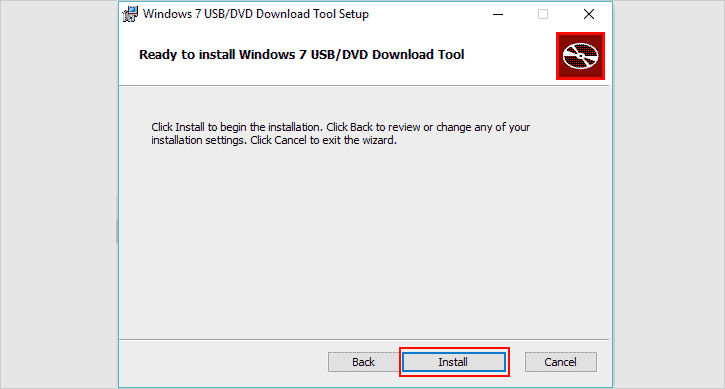
Passo 6 – Concluindo a instalação do aplicativo, clique no botão Finish.

Criando o pendrive bootável do Windows 10
Passo 1 – Acesse a área de trabalho e dê dois cliques sobre o atalho do aplicativoWindows 7 USB DVD download tool. Uma notificação do controle de conta de usuário será exibida, clique no botão SIM.
Passo 3 – No primeiro dos 4 passos que realizaremos no aplicativo, clique no botão Browse.
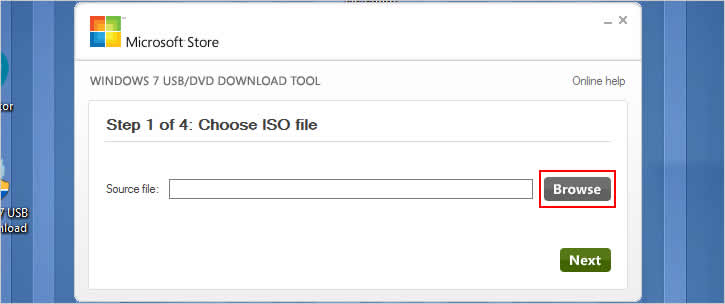
Passo 4 – Agora, acesse o diretório ou pasta que está a ISO (Imagem) do Windows, selecione e clique no botão Abrir.
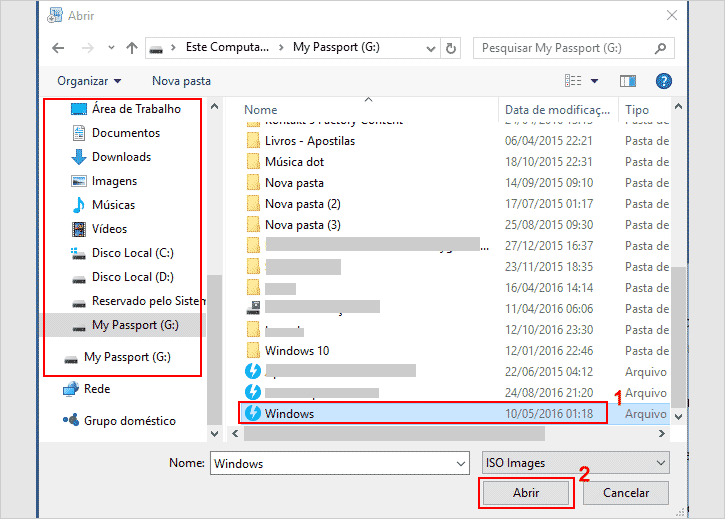
Passo 5 – Clique no botão Next para prosseguir.
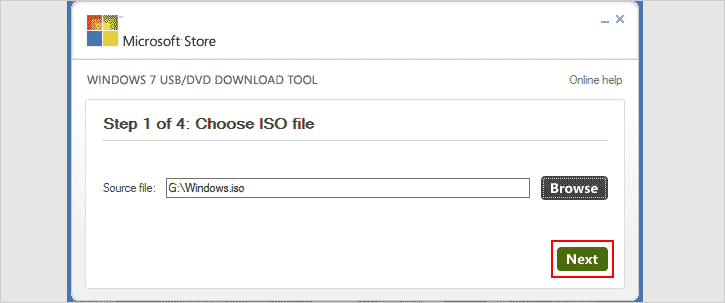
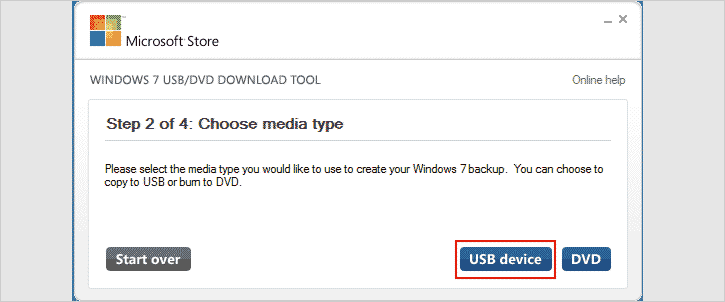
Passo 7 – No terceiro passo, selecione o pendrive e clique no botão Begin copying para iniciar a cópia dos arquivos da ISO para o pendrive.